【GPU-Z下载】GPU-Z(GPU识别工具) v2.16.0 官方中文版
软件介绍
GPU-Z是一款绿色安全的GPU识别工具,此工具使用方便,支持中文调试,无需安装,运行即可直观显示GPU各项详细参数,用于显卡识别及检测。
软件特色
1.检测显卡GPU型号、步进、制造工艺、核心面积,晶体管数量及生产厂商。
2.检测光栅和着色器处理单元数量及DirectX支持版本。
3.检测GPU核心、着色器和显存运行频率,显存类型、大小及带宽。
4.检测像素填充率和材质填充率速度。
5.实时检测GPU温度、GPU使用率、显存使用率及风扇转速等相关信息。
使用方法
gpu-z的使用方法很简单,首先我们下载安装gpu-z中文版,打开gpu-z软件以后我们可以直接看到显卡的各项详细参数。
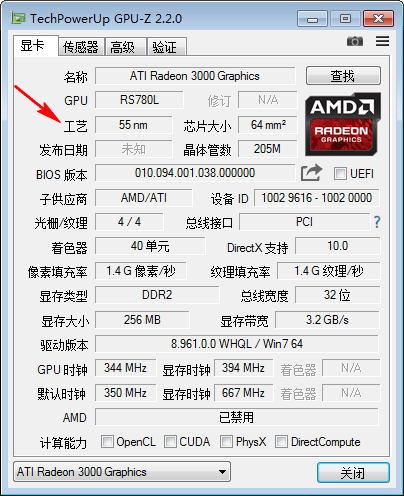
对于gpu-z给出的显卡的各项参数如果不懂也不要紧,我们可以将鼠标放在参数上,然后就会显示出说明,一目了然特别的方便。
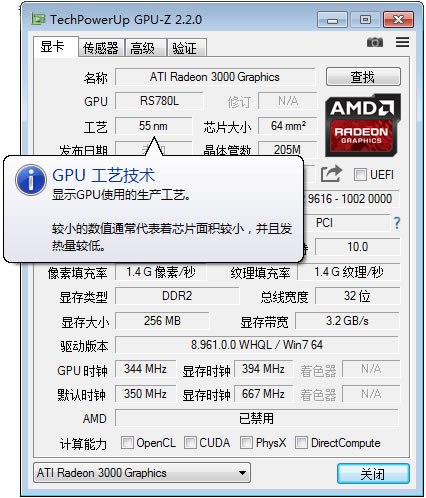
在gpu-z的传感器功能中我们可以看到GPU核心时钟、GPU显示时钟、GPU温度、GPU Power以及GPU负载等等信息。
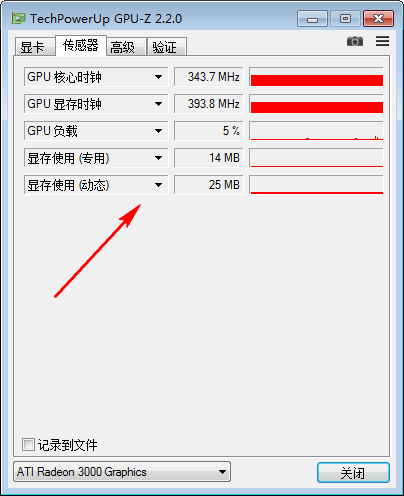
在TechPowerUp GPU-Z的验证中我们可以输入名字、邮箱和评论等,然后点击提交就可以等待gpu-z的验证邮件了。
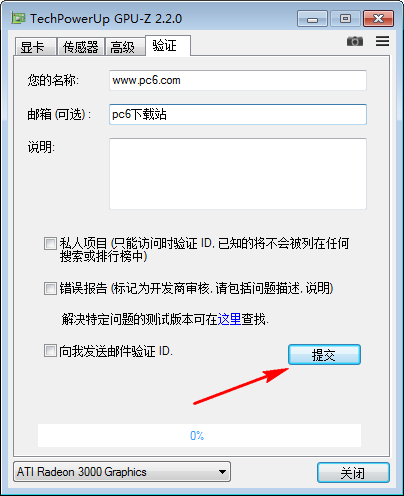
gpu-z怎么看显卡体质
使用gpu-z显卡检测软件可以很快速的进行显卡体质测试,我们在软件上方的标题栏右键单击然后可以选择设置
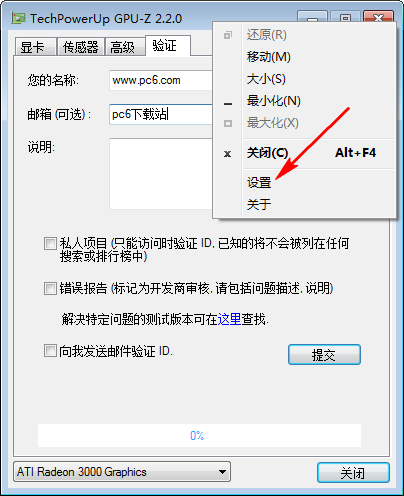
很多人不知道gpu-z怎么调中文,在gpu-z设置里面可以将帮助工具提示设置成中文的,也可以设置成其它语言。
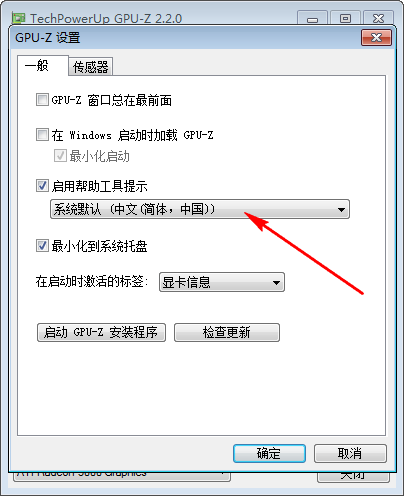
在gpu-z设置的ASIC质量中如果显卡支持查看就可以看到显卡体质了,这个就是显卡体制。
注意事项
双击打开程序时会弹出一个如下窗口,可以直接忽略,直接叉掉就可以了。
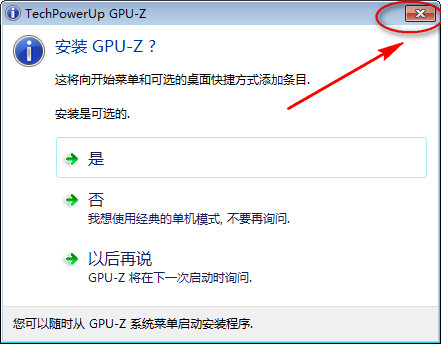
更新日志
–当在Windows 10上检测到UWD/DCH驱动程序时,它将在驱动程序版本中显示为“DCH”
–高级选项卡现在包含一个在Windows 10上显示DCH驱动程序状态的条目
–为RTX 2080 FTW3和RTX 2080 Ti FTW3添加了EVGA iCX支持
–修复了AMD Polaris上的GPU-Z崩溃问题
–添加了对NVIDIA GeForce RTX 2060的支持
–启动画面现在可以识别DPI
–修复了传感器列表在某些DPI设置中不完全可见的问题
–修复了调整传感器窗口大小时渲染项目的问题
–将“检查更新”设置移动到主设置面板
安装方法
1、下载软件
2、使用压缩软件解压软件(推荐winrar压缩软件)
3、开始安装
下载仅供下载体验和测试学习,不得商用和正当使用。


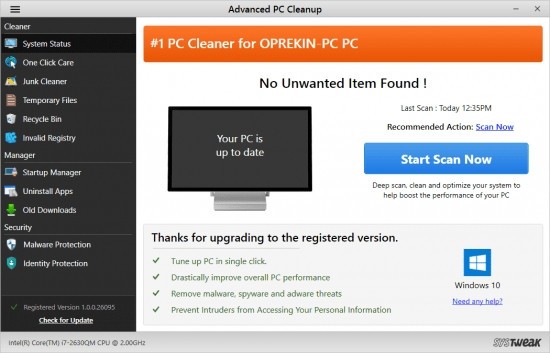
发表评论